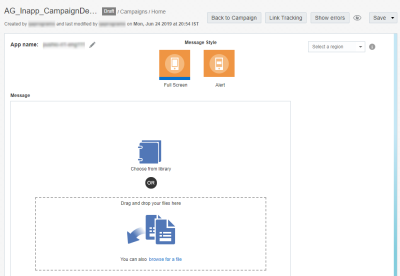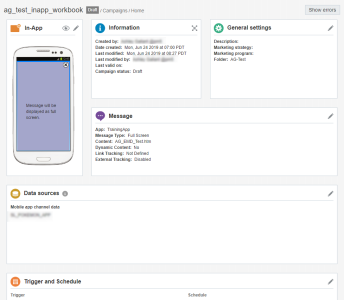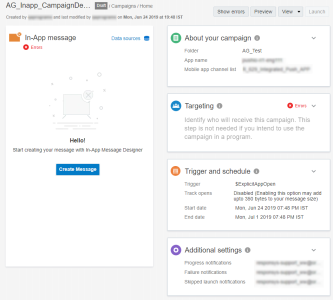Cambios del diseñador de campañas de aplicación
Importante: este tema se aplica al Diseñador de campañas de aplicación. Para los demás canales, consulte Visión general del nuevo diseñador de campañas.
El diseñador de campañas está activado en todas las cuentas nuevas posteriores a la versión 19C y bajo disponibilidad limitada en las cuentas existentes. Para acceder a esta función en las cuentas existentes, inicie sesión en My Oracle Support y cree una solicitud de servicio.
A partir de la actualización 19C de Oracle Responsys, el libro de trabajo de campaña tiene una interfaz mejorada que se denomina diseñador de campañas. En este tema se describen los cambios que se han producido. Aquí los usuarios pueden también comparar la interfaz anterior con la nueva. Para obtener más información sobre los objetos visuales del diseñador de campañas, consulte Visión general de los objetos visuales del diseñador de campañas de aplicación. Para obtener más información sobre los pasos necesarios para usar el diseñador de campañas, consulte Lanzamiento de una campaña de aplicación con el nuevo diseñador de campañas.
En este tema, se ofrece la siguiente información:
Para ir al diseñador de campañas:
- En la barra de navegación lateral, haga clic en
 Campañas y seleccione Gestionar campañas.
Campañas y seleccione Gestionar campañas.Se abrirá la página Gestionar campañas.
- Haga clic en Crear campaña o abra una campaña existente.
Comparación del diseñador de mensajes con el libro de trabajo de campaña y con el diseñador de campañas
Con anterioridad a la versión 19C, los usuarios tenían que definir los detalles de sus campañas en el libro de trabajo de campaña y crear los mensajes en el diseñador de mensajes. El libro de trabajo de campaña se llama ahora diseñador de campañas y se ha actualizado con una interfaz nueva. A diferencia del diseñador de campañas, no se han hecho cambios importantes en la interfaz del diseñador de mensajes.
Diseñador de mensajes: posterior a la versión 19C
Libro de trabajo de campaña: anterior a la versión 19C
Diseñador de campañas: posterior a la versión 19C
Diferencias con el libro de trabajo de campaña antiguo
Resumen de los cambios significativos
- Con el diseñador de campañas, desplace el mouse sobre el panel Mensaje de aplicación para ver los atributos clave del mensaje (primero deberá guardar el mensaje). El panel Mensaje del libro de trabajo de campaña se ha sustituido por esta función de desplazamiento del puntero. Al desplazar el cursor sobre el panel Mensaje de aplicación también podrá editar o previsualizar el mensaje, o acceder al cuadro de diálogo Orígenes de datos.
- En el nuevo diseñador de campañas, las acciones se muestran en la parte superior de la página; por ejemplo, Vista previa, Lanzar, etc.
- Una vez que se ha guardado el mensaje, los usuarios pueden ver la información que se encontraba previamente en el panel Mensaje del libro de trabajo al desplazar el cursor sobre la superposición Mensaje de aplicación.
- Solo hay dos cambios en el diseñador de mensajes:
- El encabezado de la página ya no indica Diseñador de mensajes de aplicación y pasa a mostrar el nombre de la campaña e información relacionada con la campaña, como la fecha de la última modificación.
- El botón Libro de trabajo se ha cambiado por Volver a la campaña.
- El libro de trabajo de campaña se llama ahora diseñador de campañas.
- Haga clic en
 para expandir un panel.
para expandir un panel. - Ahora la aplicación puede cambiarse también desde Acerca de la campaña.
- Ya no se muestra el campo Fecha de creación. Puede encontrar esta información en la página Gestionar campañas.
- El diseñador de campañas tiene menos paneles que el libro de trabajo de campaña para un uso más fácil.
- Cuando los usuarios editen la información en un panel, tendrán que hacer clic en Guardar en la parte superior del panel para guardar los cambios y en Cancelar en la parte superior de ese panel para descartarlos.
- Para cambiar el nombre de una campaña, los usuarios tienen que hacer clic en el nombre de la campaña en la parte superior de la página.
Importante: en versiones posteriores a 19A, si se cambia para una campaña el nombre, la carpeta, el programa de marketing, la estrategia de marketing, la línea de asunto o el ID de campaña externa, los lanzamientos históricos, así como los nuevos para lanzamientos disparados y estándar, utilizarán estos nuevos valores en Insight. Esta actualización se aplica a todos los canales. No afecta a los datos de eventos de contactos porque estos datos conservan una ‘instantánea’ sin modificar de los valores.
- Las opciones que estaban antes en el panel Información para el libro de trabajo de campaña están ahora en su mayoría en la parte superior de la página, junto al nombre de la campaña.
- Los usuarios pueden configurar el control de acceso organizativo en el panel Configuración adicional.
Cambios de ubicación de las acciones y de la información
| Panel del libro de trabajo de campaña antiguo | Opción o etiqueta del libro de trabajo de campaña antigua | Panel del diseñador de campañas nuevo | Botón del diseñador de campañas nuevo |
|---|---|---|---|
| De aplicación | Vista previa |
No aplicable |
Vista previa
Consejo: también puede acceder al modo de vista previa desde el panel Mensaje de aplicación. |
| Editar mensaje o Crear mensaje (redirige al diseñador de mensajes) | Mensaje de aplicación | Crear mensaje, o Editar mensaje si ha guardado previamente el mensaje | |
| Información | Creado por | Parte superior de la página | No aplicable |
| Fecha de creación | No aplicable | No aplicable | |
| Última modificación | Parte superior de la página | No aplicable | |
| Última modificación por | Parte superior de la página | No aplicable | |
| Última validez | No aplicable | No aplicable | |
| Estado de campaña | Parte superior de la página | No aplicable | |
| Ver relaciones | No aplicable | Ver > Relaciones de campaña | |
| Configuración general | Nombre | Parte superior de la página | No aplicable |
| Descripción | Acerca de la campaña | No aplicable | |
| Estrategia de marketing | Acerca de la campaña | No aplicable | |
| Programa de marketing | Acerca de la campaña | No aplicable | |
| Carpeta | Acerca de la campaña | No aplicable | |
| Marca | Acerca de la campaña | No aplicable | |
| Mensaje | Resumen breve de las configuraciones del mensaje | Mensaje de aplicación (una vez que el mensaje ya se ha guardado) | No aplicable |
| Editar (redirige al diseñador de mensajes) | Mensaje de aplicación | Crear mensaje, o Editar mensaje si ha guardado previamente el mensaje | |
| Orígenes de datos | No aplicable | Mensaje de aplicación | Orígenes de datos |
| Disparador y programa | No aplicable | Disparador y programa | No aplicable |
| Configuración de lanzamiento | Lanzar | No aplicable | Lanzar |
| Editar | Configuración adicional | No aplicable | |
| Ver estado de lanzamiento | No aplicable | Ver > Estado de lanzamiento | |
| Ver supervisión | No aplicable | Ver > Supervisar campaña | |
| Targeting | No aplicable | Targeting | No aplicable |
| No aplicable | Mostrar errores | No aplicable | Mostrar errores |
| Validar | No aplicable | Validar | |
| Insight | No aplicable | Ver > Estadísticas |